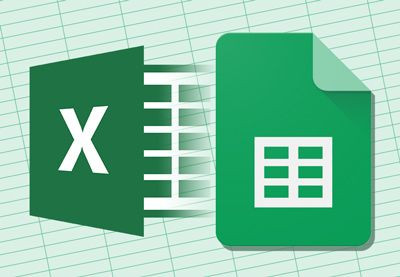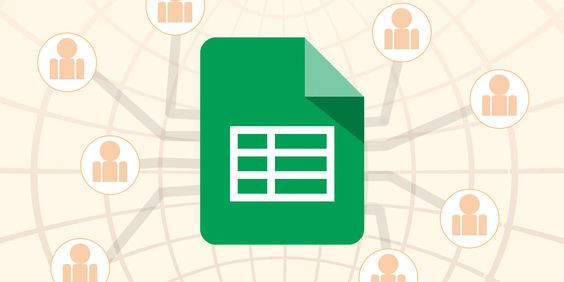Làm thế nào để khôi phục Sheet bị xóa trong Excel, bài viết dưới đây sẽ hướng dẫn cho bạn
Excel là một ứng dụng phần mềm của Microsoft, được sử dụng rộng rãi trên toàn thế giới để tạo và quản lý bảng tính điện tử. Được phát triển từ năm 1985, Excel đang là một trong những công cụ quan trọng và phổ biển nhất hiện nay dùng để phân tích dữ liệu phục vụ cho công việc hàng ngày của mọi người, các công việc liên quan đến tính toán, phân tích dữ liệu và tổ chức thông tin trong nhiều lĩnh vực khác nhau, từ kinh doanh đến giáo dục cá nhân.
Trong Excel, Sheet là một phần của tài liệệu Excel có chưa dữ liệu được tổ chức trong các ô và các công thức tính toán. Mỗi Sheet có thể chứa nhiều dòng và cột, tạo thành một lưới ô được sắp xếp theo hàng và cột. Ví dụ như định dạng dòng, cột, chèn hình ảnh, chèn âm thanh hoặc video,nhập các công thức và các hàm dùng để tính toán.
Sheet trong Excel đòng vai trò quan trọng và đa dạng trong việc tổ chức và xử lý dữ liệu. cho phép người dùng kiểm soát bằng cách sử dụng các tính năng như Pivot Table, Macro và các công cụ dữ liệu khác
Các nguyên nhân dẫn tới việc Sheet trong Excel bị xóa, bao gồm:
- Lỗi phần mềm hoặc hệ thống: Đôi khi, lỗi trong phần mềm Excel hoặc lỗi trên hệ thống có thể dẫn đến việc sheet bị xóa một cách không mong muốn.
- Tác động từ các phần mềm diệt virus: Một số phần mềm diệt virus có thể bị nhầm các sheet excel là mối đe dọa và xóa chúng mà không cần sự cho phép của người dùng.
- Thiết lập bảo mật không đúng cách: Nếu có các cài đặt bảo mật trong Excel hoặc trong hệ điều hành mà không được thiếp lập đúng cách có thểể dẫn đến việc Sheet bị xóa một cách không mong muốn.
- Xảy ra lỗi trong quá trình lưu trữ hoặc chuyển đổi file: Trong một số trường hợp sẽ phát sinh lỗi trong quá trình lưu trữ hoặc chuyển đổi file Excel có thể dẫn đến việc mất mát dữ liệu, bao gồm cả việc mất sheet.
- Thực hiệện các thao tác sửa đổi file Excel trên một phần mềm không tương thích.
- Lỡ tay xóa: Người dùng có thể lỡ tay nhấn vào nút xóa hoặc sử dụng phím tắt để xóa sheet mà không cẩn thận.
Các cách khôi phục lại sheet bị xóa trong Excel
Nếu một sheet trong Excel đã bị xóa một cách không mong muốn, dưới đây sẽ cho bạn một số cách để thực hiện khôi phục lại sheet đó:
- Sử dụng tính năng Undo (hoàn tác): bạn có thể sử dụng tính năng Undo trong Excel để hoàn tác hành động xóa sheet hoặc có thể nhấn tổ hợp phím Ctrl + Z hoặc chọn lệnh Undo từ thanh công cụ hoặc menu.

Danh sách các thao tác đã thực hiện trước đó trên sheet sẽ hiện ra. Nếu bạn xóa sheet nằm trong danh sách đó, bạn có thể nhấp chuột vào đó để khôi phục lại sheet đã bị xóa trong Excel. Sau khi đã khôi phục lại thành công hãy lưu lại các file đó nhé. Tính năng Undo chỉ có thể quay lại các thao tác vừa mới thức hiện gần nhất trên sheet. Nếu bạn đã lưu Workbook hoặc thực hiện nhiều thao tác khác trên trang tính làm việc sau khi vô tình xóa sheet, thì việc khôi phục lại sheet bị xóa bằng tính năng này có thêể sẽ không thành công.
- Kiểm tra trong thùng rác: Khi một sheet được xóa, Excel thường di chuyển nó vào thùng rác. Bạn có thể kiểm tra thùng rác của Excel để xem sheet đã bị xóa có nằm trong đó không, nếu có bạn có thể khôi phục sheet từ thùng rác bằng cách dưới đây.

- Sử dụng bản sao lưu hoặc file backup: Nếu bạn đã tạo bản sao lưu hoặc file backup của file Excel trước khi sheet bị xóa, bạn có thể khôi phục lại sheet từ bản sao lưu hoặc file backup đó.

- Sử dụng phần mềm khôi phục dữ liệu: Nếu các phương pháp trên không thành công, bạn có thể sử dụng phần mềm khôi phục lại sheet từ bản sao lưu hoặc file backup đó. Hiện nay trên thị trường có rất nhiều phần mềm được sử dụng để lấy lại file đã xóa một cách miễn phí.
Lưu ý rằng việc khôi phục lại sheet trong Excel phụ thuộc vào việc bạn đã có bản sao lưu hoặc các biện pháp bảo vệ dữ liệiệu khác hay không. Nếu không có các biện pháp phòng ngừa, có thể dữ liệu sẽ không thể khôi phục được. Hy vọng những cách đơn giản trên đây sẽ giúp bạn khôi phục sheet bị xóa trong Excel, giúp bạn sử dụng có tính năng của Excel đúng cách và hợp lý để tránh mất đi dữ liệu quan trọng. Thêm một điều nữa, các cách này có thể không thành công 100% nên bạn hãy nhớ sao lưu liên tục các file quan trọng nhé.
Bài viết liên quan
05.04.2025, 7:23 pm 226
Bảo Trì PC – Câu Chuyện Về Một Bộ PC Chết Yểu
Bảo trì PC đơn giản là việc bạn chăm sóc chiếc máy tính của mình, giữ nó sạch sẽ, kiểm tra định kỳ, và thay thế những linh kiện đã cũ.
27.03.2025, 2:42 am 469
Tải Gear Up Game Booster Miễn Phí - Tăng FPS, Giảm Lag Ngay
Sử dụng Gear Up Game Booster là một giải pháp tuyệt vời cho những ai đam mê chơi game và muốn cải thiện trải nghiệm của mình. Với khả năng tối ưu hóa hiệu suất, tăng FPS và giảm độ trễ, phần mềm này thực sự là một trợ thủ đắc lực cho mỗi game thủ. Cùng tìm hiểu cách tải Gear Up Game Booster miễn phí và cách nó giúp tăng FPS, giảm lag cùng XUÊ PC.
26.03.2025, 8:18 pm 146
Top 4 Cầu Thủ Nên Mua Trong FIFA Online 4
FIFA Online 4 không chỉ đơn thuần là một trò chơi điện tử, mà còn là một thế giới thể thao ảo nơi người chơi có thể thể hiện khả năng quản lý đội bóng của mình. Với đồ họa đẹp mắt và cơ chế chơi tinh tế, FIFA Online 4 đã thu hút hàng triệu game thủ trên toàn thế giới, đặc biệt tại Việt Nam.
26.03.2025, 6:41 pm 88
Mainboard MSI: Công Nghệ Tiên Tiến, Độ Ổn Định Cao
Bạn đang tìm kiếm một chiếc mainboard vừa mạnh mẽ, đáng tin cậy lại được tích hợp công nghệ hiện đại? Mainboard MSI chính là sự lựa chọn hoàn hảo dành cho bạn. Với danh tiếng lâu năm trong ngành công nghiệp phần cứng, MSI không chỉ nổi bật nhờ công nghệ tiên tiến mà còn đảm bảo độ ổn định cao cho mọi nhu cầu sử dụng, từ chơi game, làm việc đến sáng tạo nội dung.
26.03.2025, 6:13 pm 115
Công Nghệ Độc Quyền Của MSI: Mystic Light, Afterburner,...
Bạn đã bao giờ tự hỏi điều gì làm nên sức hấp dẫn đặc biệt của các sản phẩm MSI? Chính là nhờ các công nghệ độc quyền mà MSI không ngừng phát triển để mang lại trải nghiệm vượt trội cho người dùng. Từ ánh sáng RGB rực rỡ của Mystic Light, khả năng ép xung mạnh mẽ từ MSI Afterburner, đến trung tâm điều khiển tất cả trong một MSI Dragon Center và âm thanh sống động của MSI Nahimic, tất cả đều góp phần định hình nên một hệ sinh thái hoàn hảo cho game thủ và người dùng PC.
22.03.2024, 11:46 pm 88
Nếu case máy tính của bạn không lên hình, đừng lo bạn hãy thử kiểm tra các cách dưới đây
19.03.2024, 11:55 pm 160
Bạn đã biết cách để lọc được dữ liệu trên Google Sheet chưa ??? Bài viết này dành cho bạn.
17.03.2024, 12:12 am 920
Hướng dẫn tạo Pivot Table trong Google Sheets
14.03.2024, 2:13 am 113
Sự thật về "Vòng tròn Loading..." trên Windows 11
09.03.2024, 11:37 pm 2185
.png)